手机手写输入是一种便捷的输入方式,许多人可能不清楚在手机上设置手写输入的方法,对于苹果手机用户来说,要在手机上开启手写输入功能,只需在设置中找到通用选项,然后点击键盘选项,再选择键盘下的添加新键盘,最后找到手写输入并进行设置即可。这样一来用户就可以在需要时使用手写输入来快速输入文字了。手写输入不仅方便快捷,还能提升输入准确性,是手机输入方式的一种有益补充。
苹果手机手写输入方法
具体方法:
1.打开苹果手机,在系统内点击设置的图标进入。

2.进入手机设置列表后,选择通用的选项进入。
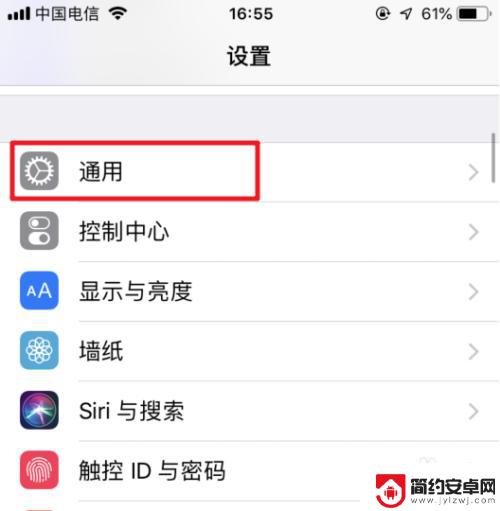
3.在通用设置内,点击“键盘”的选项。
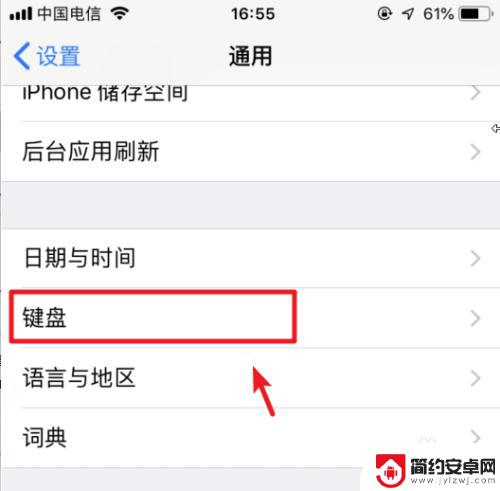
4.点击进入后,再次选择上方的键盘进入。
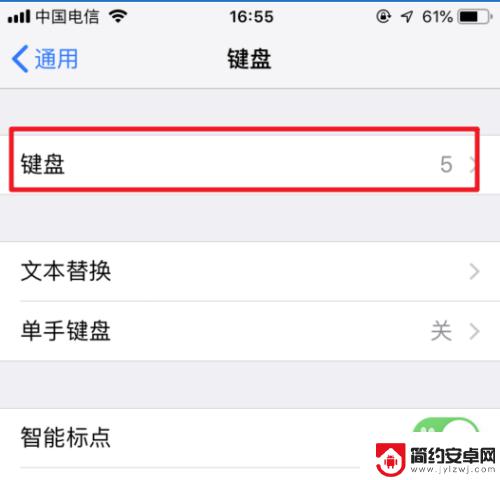
5.进入键盘管理界面,选择下方的“添加新键盘”。
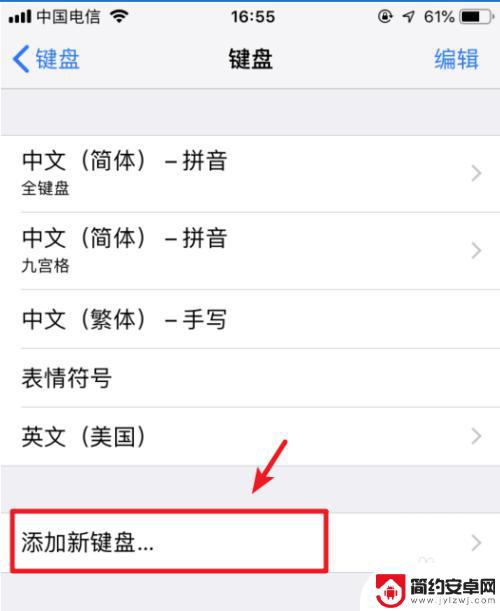
6.点击后,选择“中文(简体)”的选项。
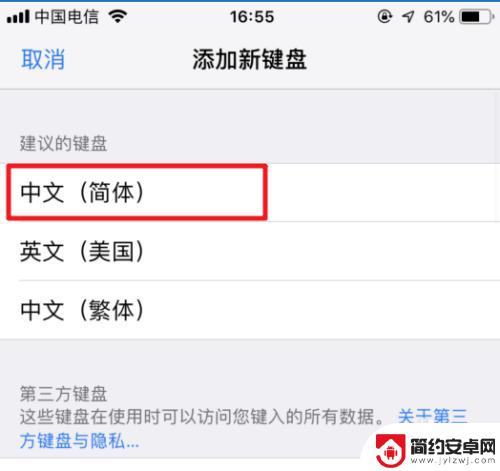
7.进入后,勾选手写的选项。然后点击右上方的完成。
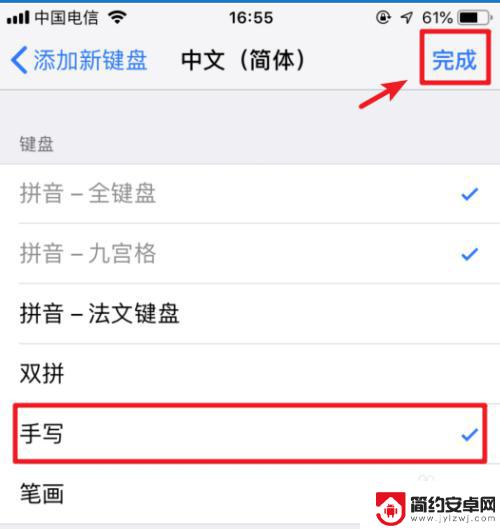
8.添加完毕后,在输入状态下。长按输入法下方的圆圈图标。
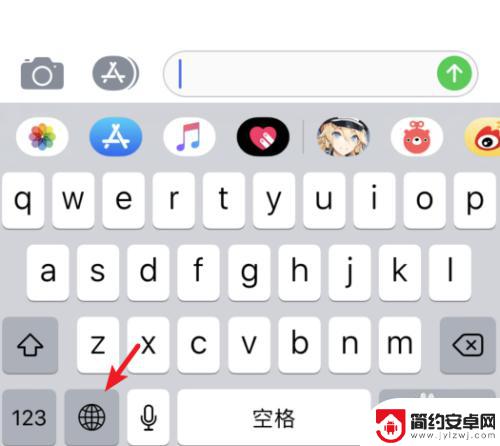
9.在上方的输入法内,点击简体手写的选项。
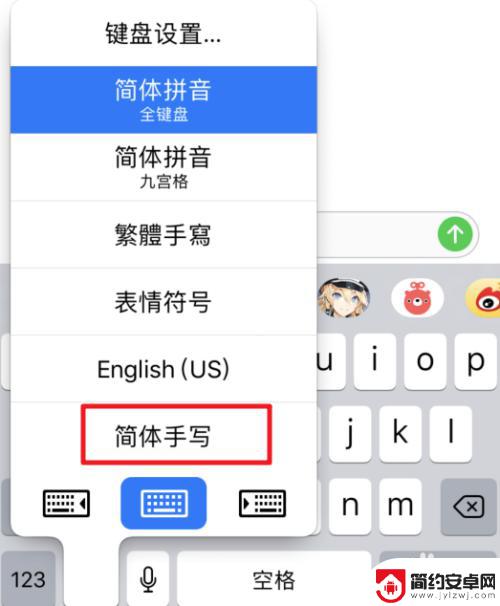
10.点击后,即可使用系统自带的输入法进行手写输入。

以上就是手机手写输入设置的全部内容,如果还有不清楚的用户,可以参考以上小编的步骤进行操作,希望能对大家有所帮助。










